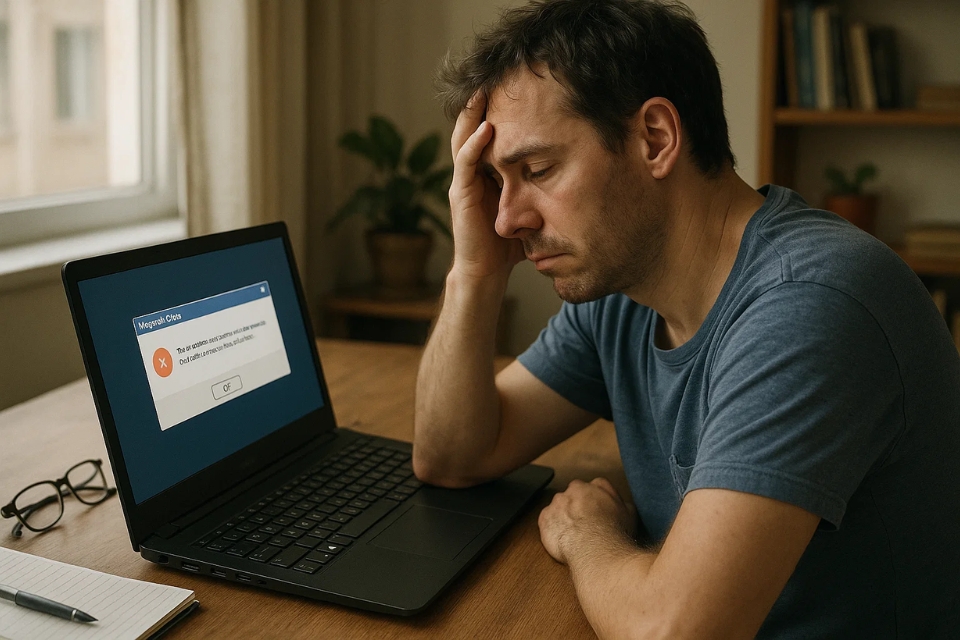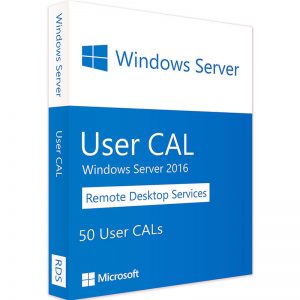Bạn đã bao giờ cố gỡ Office 2021 mà gỡ xong rồi… mở lại vẫn thấy đâu đó vài ứng dụng còn sót lại? Hoặc lúc cài bản mới thì hệ thống báo lỗi khó hiểu? Nghe quen đúng không! Thực tế, Office 2021 khi được cài vào Windows sẽ tạo rất nhiều file, thư mục, service và cả dữ liệu registry. Nếu chỉ nhấn Uninstall theo cách thông thường thì đảm bảo 100% rằng vẫn còn “tàn dư” nằm rải rác. Và chính những thứ nhỏ nhặt ấy lại là thủ phạm khiến bạn đau đầu.
Vậy nên hôm nay, mình sẽ chia sẻ cách gỡ bỏ Office 2021 sạch từ gốc đến ngọn, nhẹ nhàng mà triệt để. Không cần quá rành kỹ thuật, chỉ cần làm theo từng bước là ổn!
1. Khi nào bạn nên gỡ Office 2021 hoàn toàn?
Thật ra có nhiều lý do khiến người ta muốn gỡ Office sạch sẽ hơn là chỉ xoá qua loa. Ví dụ:
-
Bạn muốn chuyển sang Microsoft 365 hoặc sang bản Office khác (Retail/Volume).
-
Máy báo lỗi Word, Excel, PowerPoint khi mở.
-
Bạn cài nhiều phiên bản Office trước đó và hệ thống bắt đầu “rối ren”.
-
Muốn làm mới máy trước khi cài lại bộ Office phù hợp hơn.
Nghe thì đơn giản nhưng nếu không làm sạch, những file còn sót lại có thể gây lỗi kích hoạt, lỗi giới hạn chức năng, thậm chí khiến Office không mở nổi.
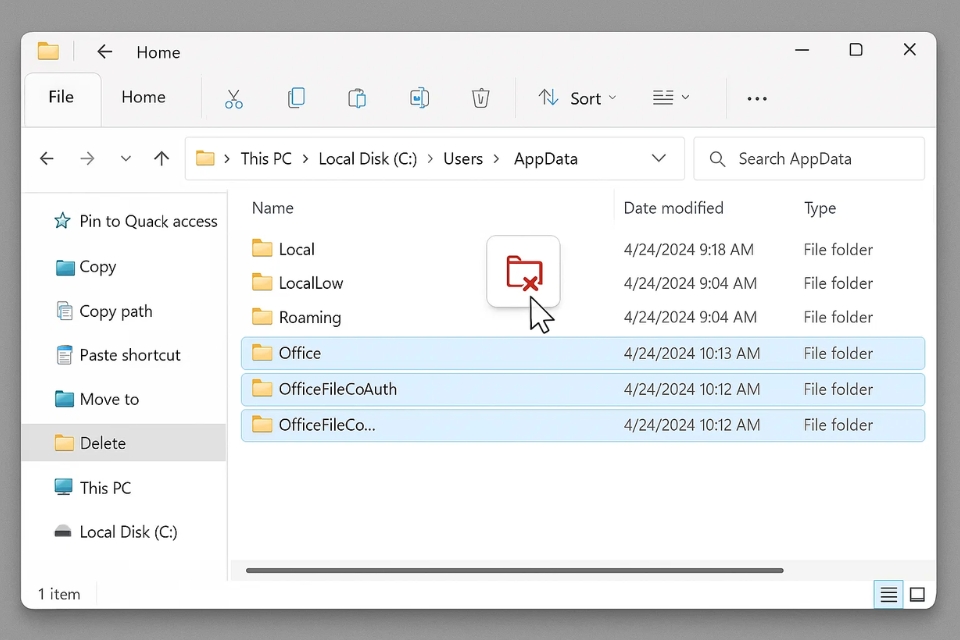
2. Gỡ bằng Control Panel – bước cơ bản nhưng chưa đủ
Đây là cách mà hầu hết người dùng làm đầu tiên và Windows cũng khuyến nghị. Bạn có thể thử trước:
-
Nhấn Windows + R, nhập
control. -
Chọn Programs and Features.
-
Tìm Microsoft Office 2021 trong danh sách.
-
Nhấn Uninstall và làm theo hướng dẫn trên màn hình.
Cách này giúp xoá phần lớn ứng dụng, nhưng không chạm vào các thư mục dữ liệu, file cấu hình, licensing hay registry. Nếu mục tiêu của bạn chỉ là giải phóng dung lượng thì tạm ổn, nhưng nếu chuẩn bị cài lại Office hoặc sửa lỗi thì vẫn chưa đủ đâu!
3. Gỡ bằng Microsoft Support and Recovery Assistant (SaRA) – sạch hơn nhiều
Đây là cách nhiều kỹ thuật viên khuyên dùng khi bạn muốn gỡ sạch sẽ hơn nhưng vẫn an toàn. SaRA là công cụ chính chủ từ Microsoft nên rất đáng tin.
Cách thực hiện:
-
Tải SaRA từ trang chính thức của Microsoft.
-
Mở công cụ → chọn mục liên quan đến Office.
-
Chọn Uninstall Office.
-
Để SaRA tự động quét và dọn tất cả thành phần liên quan đến Office 2021.
Điều hay ho là SaRA sẽ xoá cả những file mà Control Panel bỏ sót, đặc biệt là file cấu hình và licensing. Nếu bạn từng gặp lỗi như “We couldn’t install Office” hay Word báo lỗi khi mở file, SaRA thường xử lý được hết.
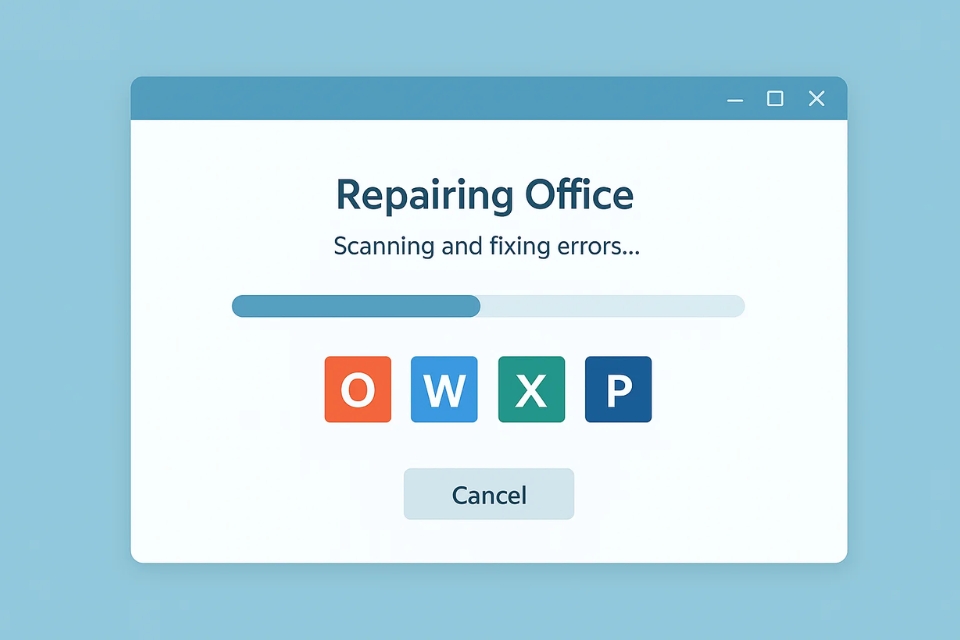
4. Dùng Office Scrubber – phương pháp “dọn sạch sâu” như kỹ thuật viên thật sự
Nếu bạn muốn làm mạnh tay hơn, giống như làm cho hệ thống “quay về trạng thái chưa từng cài Office”, thì dùng Office Scrubber là lựa chọn tuyệt vời. Nhiều kỹ thuật viên IT dùng công cụ này khi gặp lỗi nặng hoặc máy từng cài chồng nhiều phiên bản Office.
Office Scrubber làm những gì?
-
Xoá toàn bộ thư mục còn sót lại của Office
-
Xoá sạch mục registry liên quan
-
Loại bỏ các service chạy nền
-
Xoá cache, licensing và file cấu hình “cứng đầu”
Cách làm:
-
Tải Scrubber (thường đi cùng bộ công cụ quản trị của Office).
-
Chạy file dạng
Scrub.cmd. -
Chọn phiên bản cần gỡ → Office 2021.
-
Chờ công cụ tự chạy và xử lý.
Trông có vẻ hơi “chuyên nghiệp”, nhưng thật ra rất an toàn nếu bạn cứ để nó chạy hết quy trình.
5. Xoá thủ công các thư mục sót lại – bước cuối để chắc chắn 100%
Đôi khi Office để lại vài thư mục nhỏ mà các công cụ tự động không xoá hết. Nếu bạn muốn sạch triệt để, hãy kiểm tra thêm.
Kiểm tra và xoá các thư mục sau:
-
C:\Program Files\Microsoft Office -
C:\Program Files (x86)\Microsoft Office -
C:\ProgramData\Microsoft\Office -
C:\Users\<Tên người dùng>\AppData\Local\Microsoft\Office -
C:\Users\<Tên người dùng>\AppData\Roaming\Microsoft\Office
Nhớ bật Show hidden files để nhìn thấy thư mục AppData nhé.
Dọn registry (nếu bạn am hiểu)
-
HKEY_CURRENT_USER\Software\Microsoft\Office -
HKEY_LOCAL_MACHINE\Software\Microsoft\Office
Đừng xoá bừa nếu bạn không chắc mình đang làm gì. Nhưng việc dọn đúng key giúp bạn tránh lỗi kích hoạt khi cài lại.
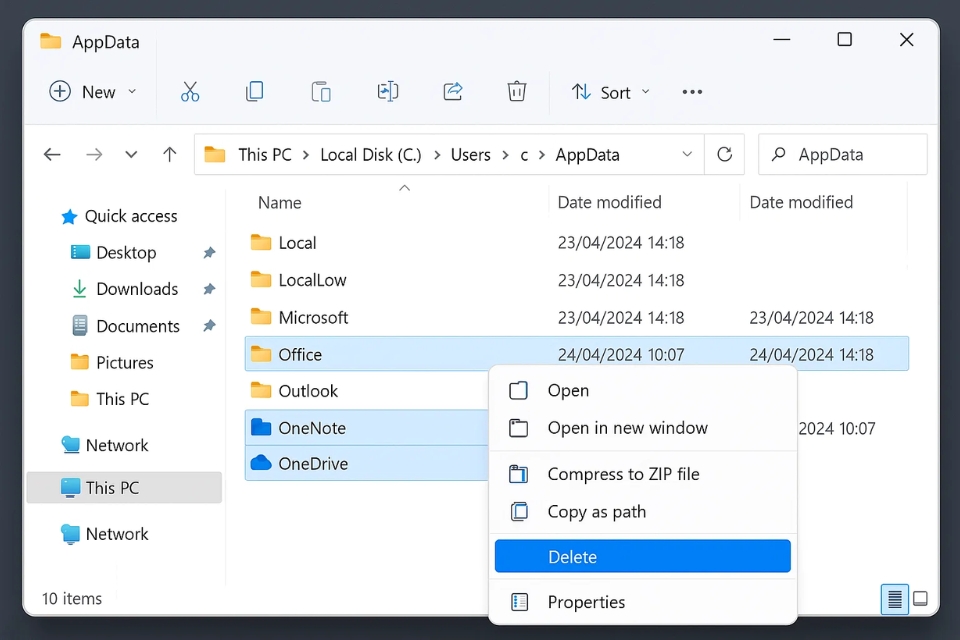
6. Khởi động lại máy và kiểm tra
Sau khi hoàn tất mọi bước, hãy khởi động lại máy để Windows xoá bỏ các tiến trình cũ và cập nhật thay đổi.
Bạn có thể kiểm tra:
-
Nhấn Start → gõ “Word” hoặc “Excel”.
-
Nếu không hiện lên gì: chúc mừng! Office đã được gỡ hoàn toàn.
7. Một số lưu ý nhỏ để tránh lỗi khi cài Office mới
-
Nếu cài lại Office 2021 hoặc Microsoft 365, hãy tải bản chính chủ để tránh lỗi không mong muốn.
-
Tránh cài đè lên bản cũ—rất dễ sinh lỗi.
-
Hãy chắc chắn ngày giờ hệ thống chính xác, bởi nhiều lỗi kích hoạt xuất phát từ đây.
-
Không dùng nhiều công cụ crack trộn lẫn nhau (nếu có sử dụng), vì dễ gây lỗi licensing.
8. Kết luận: Gỡ Office 2021 không hề khó, quan trọng là làm đúng bước
Nhiều người gỡ Office xong vẫn gặp lỗi là vì làm không đủ quy trình, hoặc bỏ sót vài thư mục quan trọng. Nhưng nếu bạn làm theo hướng dẫn ở trên—từng bước nhẹ nhàng, rõ ràng—thì mọi thứ sẽ cực kỳ sạch sẽ. Khi cài lại Office mới, bạn sẽ thấy khác biệt ngay: không báo lỗi linh tinh, không crash, không bị kẹt kích hoạt.